

发布时间:2022-06-14 09: 22: 46
苹果电脑新手用户在卸载程序时,经常会遇到Mac卸载软件图标删不掉,或者软件卸载了图标删除不了的问题。是什么原因让软件和Mac如此“藕断丝连”呢?小编汇总了一些移除Mac软件图标的方法,方便大家参考使用。
要解决Mac卸载软件图标删不掉的问题,用户可以尝试从以下三个路径,顺次操作移除应用图标:
2、退出使用中的程序再移除图标:如果应用正在使用中,软件图标是无法直接删除的。可以从Dock栏找到需要移除的图标,右键“退出”程序然后删除图标。
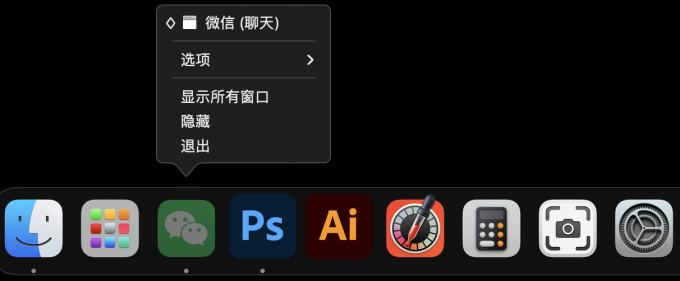
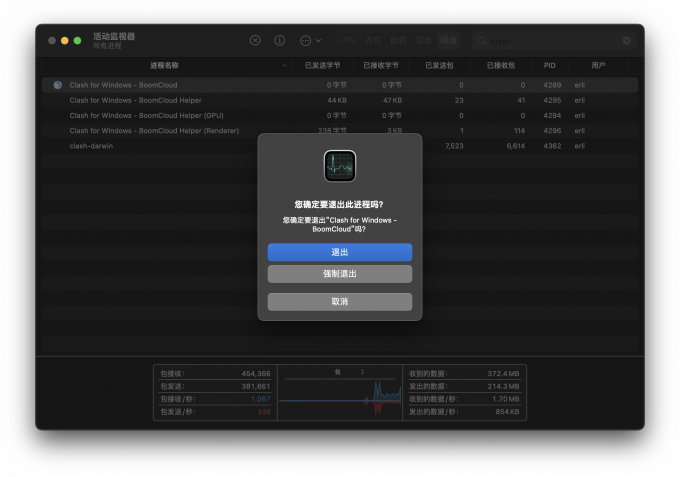
4、在访达-应用程序移除图标:进入Finder文件夹或在桌面用“Command+Shift+C”调出imac窗口,点击左侧边栏进入“应用程序”,右键移除图标到废纸篓清倒。
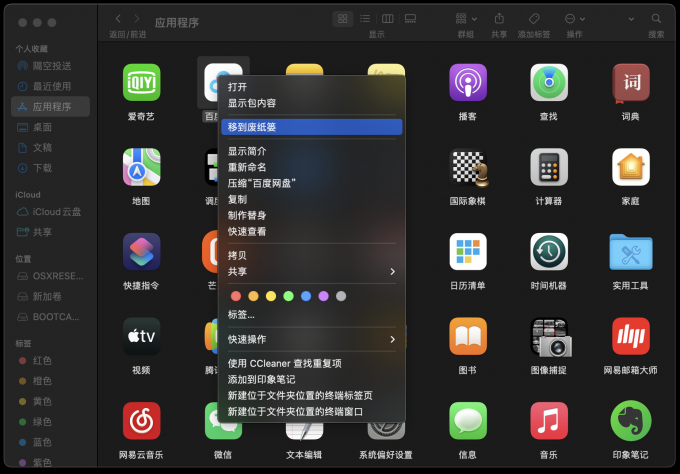
同样令人烦恼的还有软件卸载了图标删除不了,动不动就在启动台大肆上演“不了情”,一副要缠缠绵绵到天涯的架势。那么该如何移除这些废弃软件图标呢?
二、软件卸载了图标删除不了
下面小编来教大家如何快刀斩乱麻,轻松移除干扰用户视线的废弃图标文件,还大家的电脑桌面一片清净:
1、在应用程序文件夹删除应用图标
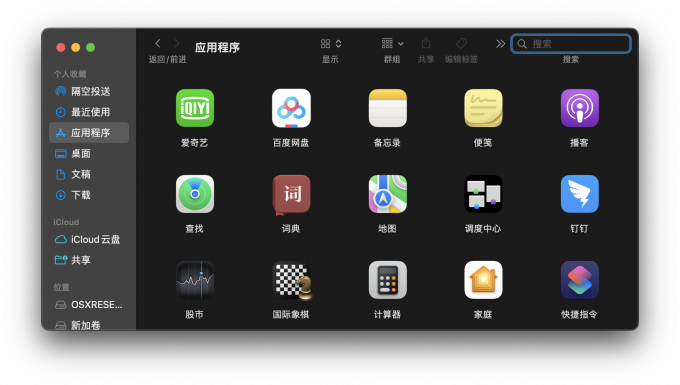
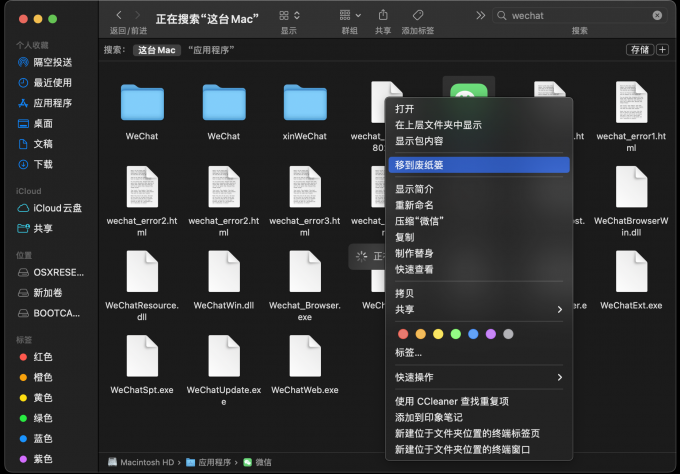
2、在launchpad启动台删除软件图标
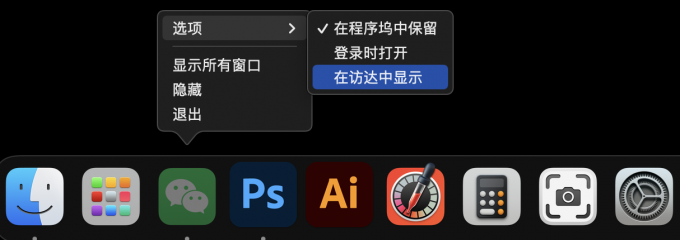
软件卸载出现的图标残留问题,某种程度上属于系统方式卸载应用的弊端。对于普通用户来说,也很难手动清理软件卸载残存的垃圾文件,多数会选择第三方软件来分忧解难。
For Mac的第三方清理软件屡见不鲜,但CleanMyMac X是一款功能全面、操作便捷的应用,其自带的“卸载器”功能模块可以轻松应对程序及其关联部件的卸载移除,让用户再也不必为删不掉的“幽灵”图标困扰。
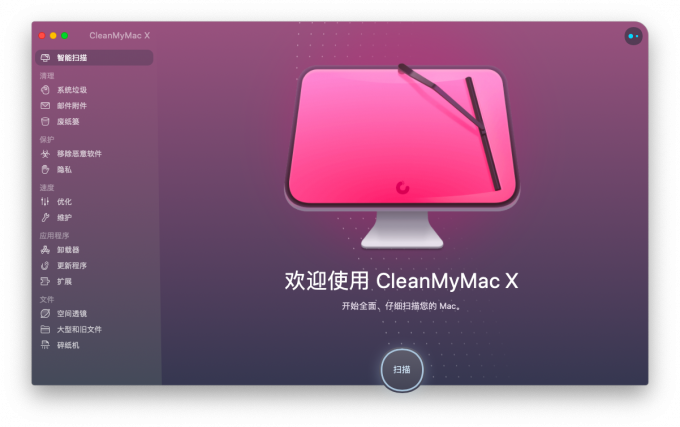
无论是Mac系统软件还是第三方软件,都可以使用CleanMyMac X的应用程序“卸载器”安全、高效地移除所有程序文件。集成界面可同时操作卸载多个应用程序,点选程序图标后点击“卸载”即可彻底删除。
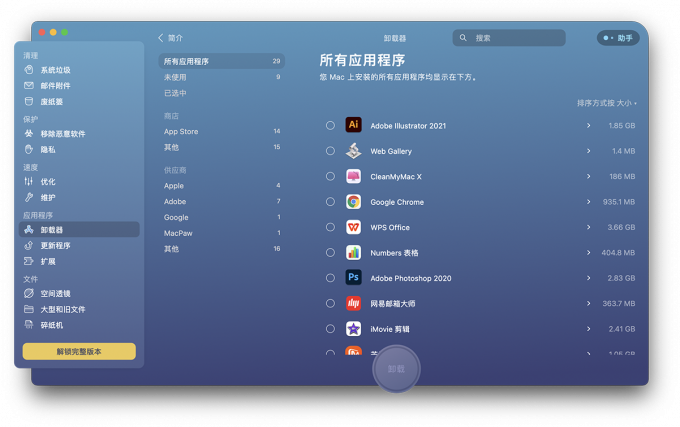
四、小结
综上,遇到Mac卸载软件图标删不掉,软件卸载了图标删除不了的问题,可用标题一、二提及的系统方式卸载软件。此外优中选优的第三方清理软件CleanMyMac X,可以更加安全便捷地帮用户移除应用。如果对它感兴趣,有软件卸载及日常清理等需求,可进入中文官网了解更多功能。

展开阅读全文
︾